Czym jest VPN? Zalety i wady wirtualnej sieci prywatnej VPN

Czym jest VPN, jakie są jego zalety i wady? Omówmy z WebTech360 definicję VPN oraz sposób zastosowania tego modelu i systemu w praktyce.
Microsoft Copilot i wiele innych funkcji AI są teraz wbudowane w system Windows. Nie są one jednak obowiązkowe; Jeśli nie podoba Ci się sztuczna inteligencja, możesz większość z nich wyłączyć. W tym przewodniku opisano wszystkie metody usuwania Copilota i innych funkcji AI z systemu Windows.
Odinstaluj Copilot w systemie Windows
Choć usunięcie Copilota po jego pierwszym wprowadzeniu było trudne, teraz jest to o wiele łatwiejsze, ponieważ jest to samodzielna aplikacja. Jeśli korzystasz z najnowszej wersji systemu Windows 11, możesz odinstalować aplikację Copilot tak jak każdą inną aplikację w systemie Windows.
W Ustawieniach systemu Windows przejdź do Aplikacje → Zainstalowane aplikacje . Znajdź aplikację Copilot i wybierz Odinstaluj w menu Więcej opcji obok niej.
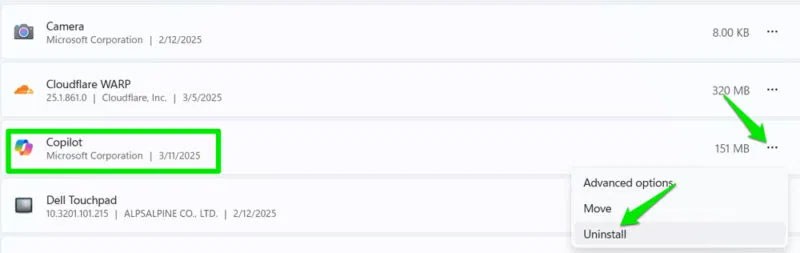
Spowoduje to odinstalowanie aplikacji Copilot, ale nie spowoduje, że aplikacja Copilot stanie się bezużyteczna w innych aplikacjach. Spowoduje to jednak usunięcie niektórych procesów działających w tle, które Copilot uruchamia nawet wtedy, gdy nie korzystasz z aplikacji.
Funkcja Microsoft Edge AI jest dostępna przede wszystkim na pasku bocznym Copilot, w sugestiach pisania AI i funkcjach wyszukiwania AI. Na szczęście te funkcje AI można wyłączyć w ustawieniach lub flagach Edge.
Usuń przycisk Copilot z paska narzędzi Edge
Na pasku narzędzi przeglądarki Microsoft Edge znajduje się przycisk Copilot. Kliknięcie go spowoduje otwarcie Copilota na pasku bocznym i umożliwi interakcję podczas przeglądania. Możesz wyłączyć ten przycisk w ustawieniach Edge.
W menu głównym Edge kliknij Ustawienia , następnie przejdź do Copilot i paska bocznego -> Copilot .
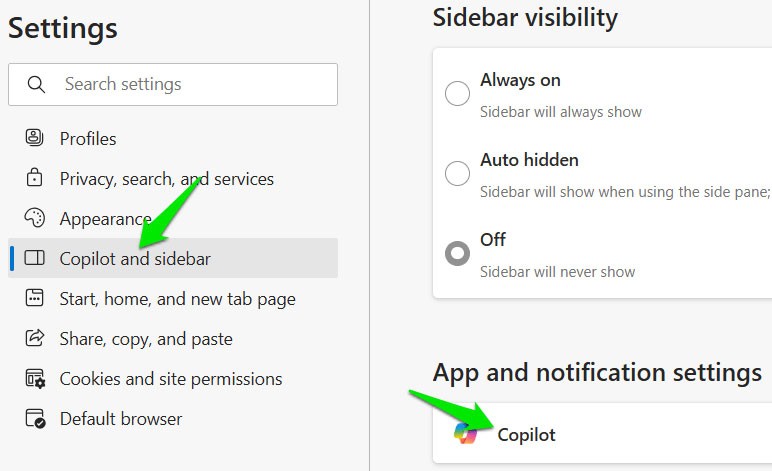
Wyłącz przełącznik obok opcji Pokaż przycisk Copilot na pasku narzędzi , a przycisk Copilot zostanie zastąpiony przyciskiem paska bocznego.
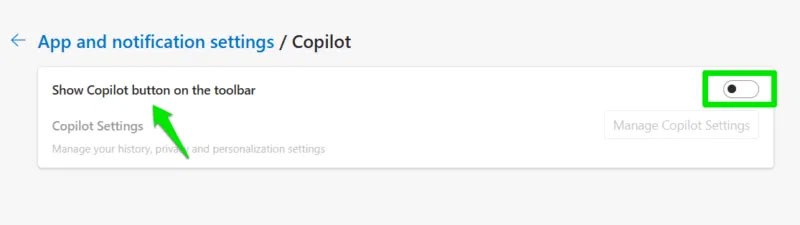
Wyłącz asystenta pisania AI
Przeglądarka Edge zawiera edytor Microsoft Editor z sugestiami gramatycznymi i pisowni, ale teraz korzysta również z asystenta pisania opartego na sztucznej inteligencji, który pomaga przepisywać tekst i dostosowywać styl. Tę dodatkową funkcjonalność można wyłączyć w ustawieniach.
W ustawieniach przeglądarki Edge przejdź do sekcji Języki i wyłącz opcję Współpracuj z przeglądarką Copilot podczas pisania w Internecie .
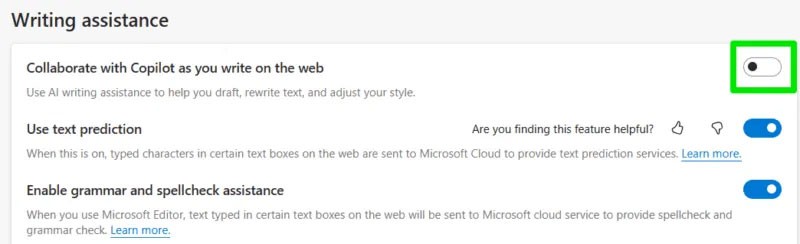
Wyłącz AI w DevTools
Przeglądarka Microsoft Edge może pomóc w naprawianiu błędów witryny w narzędziach DevTools ( Ctrl + Shift + I ) za pomocą sztucznej inteligencji. Kliknij przycisk Copilot obok błędu, a Copilot pomoże Ci dowiedzieć się więcej. Jeśli nie potrzebujesz tej dodatkowej pomocy, możesz ją wyłączyć w flagach Edge.
Wpisz edge://flags/ w pasku adresu, aby otworzyć funkcje eksperymentalne. Wyszukaj „explain devtools with AI” w górnym pasku wyszukiwania i wybierz opcję Wyłączone obok flagi Explain DevTools with AI . Aby zmiany zostały uwzględnione, konieczne będzie ponowne uruchomienie przeglądarki.
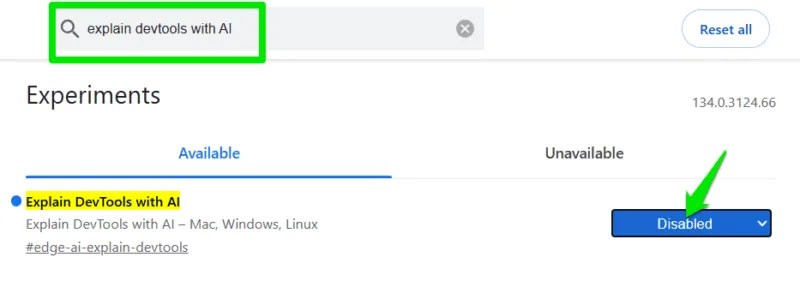
Usuń funkcje AI w Notatniku
Nowoczesna aplikacja Notatnik ma mnóstwo zaawansowanych funkcji, a Microsoft nie zwlekał długo, dodając do niej funkcje sztucznej inteligencji. Podczas robienia notatek możesz kliknąć przycisk „Przepisz” w prawym górnym rogu, aby przepisać treść lub zmienić ton/format za pomocą sztucznej inteligencji. Jeśli chcesz, możesz usunąć ten przycisk w ustawieniach Notatnika.
Kliknij Ustawienia Notatnika obok przycisku Przepisz i wyłącz opcję Przepisz w obszarze Funkcje AI .
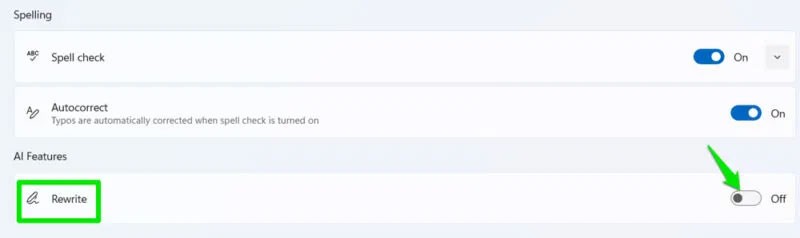
Wyłącz Copilot w Microsoft Office
Niezależnie od tego, czy chodzi o Word, Excel czy PowerPoint, Copilot jest teraz częścią pakietu Microsoft Office — zawsze jest dostępny dedykowany przycisk umożliwiający szybki dostęp do tej aplikacji. Na szczęście możesz wyłączyć wszystkie funkcje sztucznej inteligencji za pomocą jednej opcji, jeśli nie chcesz używać sztucznej inteligencji w pakiecie Microsoft Office. Podczas korzystania z dowolnej z tych aplikacji pakietu Office możesz wyłączyć funkcję Copilot, wykonując poniższe czynności.
Przejdź do Plik -> Opcje i przejdź do sekcji Copilot . Odznacz pole wyboru obok opcji Włącz Copilota . Musisz wykonać te czynności osobno dla każdej aplikacji. Aby wyłączyć Copilot, musisz mieć najnowszą wersję.
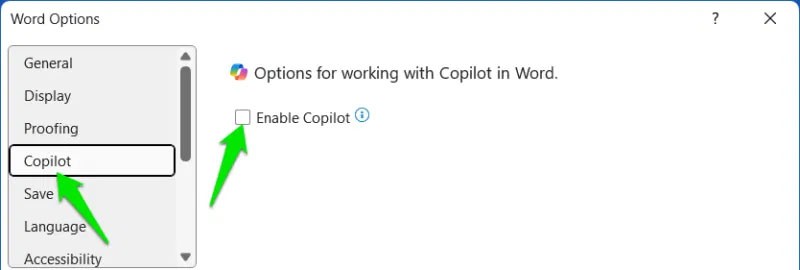
Dodano: Wyłącz blokadę AI Scareware
Microsoft Edge ma jeszcze jedną funkcję AI: blokowanie oprogramowania scareware. W chwili pisania tego tekstu funkcja ta jest domyślnie wyłączona, ale warto upewnić się, że tak pozostanie. Funkcja ta ma na celu wykrywanie prób oprogramowania scareware poprzez analizę każdej odwiedzanej strony, czego wielu użytkowników może nie chcieć. Znajdziesz tę opcję w ustawieniach przeglądarki Edge, wybierając kolejno Prywatność, wyszukiwanie i usługi -> Bezpieczeństwo -> Blokada oprogramowania scareware .
Te kroki zminimalizują wpływ sztucznej inteligencji i wyeliminują Copilota, dając Ci większą kontrolę nad systemem Windows. Microsoft nie zwalnia tempa w zakresie integracji sztucznej inteligencji, dlatego warto zapoznać się z ciekawymi funkcjami Copilot, zanim z niego zrezygnujesz.
Czym jest VPN, jakie są jego zalety i wady? Omówmy z WebTech360 definicję VPN oraz sposób zastosowania tego modelu i systemu w praktyce.
Zabezpieczenia systemu Windows oferują więcej niż tylko ochronę przed podstawowymi wirusami. Chronią przed phishingiem, blokują ransomware i uniemożliwiają uruchamianie złośliwych aplikacji. Jednak te funkcje nie są łatwe do wykrycia – są ukryte za warstwami menu.
Gdy już się tego nauczysz i sam wypróbujesz, odkryjesz, że szyfrowanie jest niezwykle łatwe w użyciu i niezwykle praktyczne w codziennym życiu.
W poniższym artykule przedstawimy podstawowe operacje odzyskiwania usuniętych danych w systemie Windows 7 za pomocą narzędzia Recuva Portable. Dzięki Recuva Portable możesz zapisać dane na dowolnym wygodnym nośniku USB i korzystać z niego w razie potrzeby. Narzędzie jest kompaktowe, proste i łatwe w obsłudze, a ponadto oferuje następujące funkcje:
CCleaner w ciągu kilku minut przeskanuje Twoje urządzenie w poszukiwaniu duplikatów plików i pozwoli Ci zdecydować, które z nich możesz bezpiecznie usunąć.
Przeniesienie folderu Pobrane z dysku C na inny dysk w systemie Windows 11 pomoże zmniejszyć pojemność dysku C i sprawi, że komputer będzie działał płynniej.
Jest to sposób na wzmocnienie i dostosowanie systemu tak, aby aktualizacje odbywały się według Twojego harmonogramu, a nie harmonogramu firmy Microsoft.
Eksplorator plików systemu Windows oferuje wiele opcji zmieniających sposób wyświetlania plików. Być może nie wiesz, że jedna ważna opcja jest domyślnie wyłączona, mimo że ma kluczowe znaczenie dla bezpieczeństwa systemu.
Przy użyciu odpowiednich narzędzi możesz przeskanować swój system i usunąć programy szpiegujące, reklamowe i inne złośliwe programy, które mogą znajdować się w systemie.
Poniżej znajdziesz listę oprogramowania zalecanego przy instalacji nowego komputera, dzięki czemu będziesz mógł wybrać najpotrzebniejsze i najlepsze aplikacje na swoim komputerze!
Przechowywanie całego systemu operacyjnego na pendrive może być bardzo przydatne, zwłaszcza jeśli nie masz laptopa. Nie myśl jednak, że ta funkcja ogranicza się do dystrybucji Linuksa – czas spróbować sklonować instalację systemu Windows.
Wyłączenie kilku z tych usług może znacznie wydłużyć czas pracy baterii, nie wpływając przy tym na codzienne korzystanie z urządzenia.
Ctrl + Z to niezwykle popularna kombinacja klawiszy w systemie Windows. Ctrl + Z pozwala zasadniczo cofać działania we wszystkich obszarach systemu Windows.
Skrócone adresy URL są wygodne w czyszczeniu długich linków, ale jednocześnie ukrywają prawdziwy adres docelowy. Jeśli chcesz uniknąć złośliwego oprogramowania lub phishingu, klikanie w ten link bezmyślnie nie jest rozsądnym wyborem.
Po długim oczekiwaniu pierwsza duża aktualizacja systemu Windows 11 została oficjalnie udostępniona.













